-
簡介
-
管理成員、建物及空間
-
上傳和下載內容
-
進入 VIVERSE for Business
-
建立並加入會議
-
您可以使用的工具
-
檢視和分享內容
-
使用 3D 模型
-
存取電腦
-
在電腦和行動裝置上使用 VIVERSE for Business
-
解決方案和常見問答集
-
一般
-
檔案和內容視窗
-
會議和空間
-
訂閱和其他常見問答集
-
透過遠端桌面存取電腦
您可以使用遠端桌面功能在 VIVERSE for Business 中存取一部或多部電腦。
若要使用遠端桌面功能,必須在連接到 VIVERSE for Business 的電腦上安裝 VIVERSE 遠端桌面代理程式。有關安裝方式的詳細資訊,請參閱安裝 VIVERSE 附加元件。
使用遠端桌面存取電腦的方式如下:
- 在電腦上,啟動 VIVERSE 遠端桌面代理程式。
- 使用您在 VIVERSE for Business 所用的同一個 HTC 帳號登入。
- 如果這是第一次設定 VIVERSE 遠端桌面代理程式,請閱讀條款和條件。完成後,按一下接受。
-
請依照畫面指示設定電腦的裝置密碼,並將電腦連接到 VIVERSE for Business。
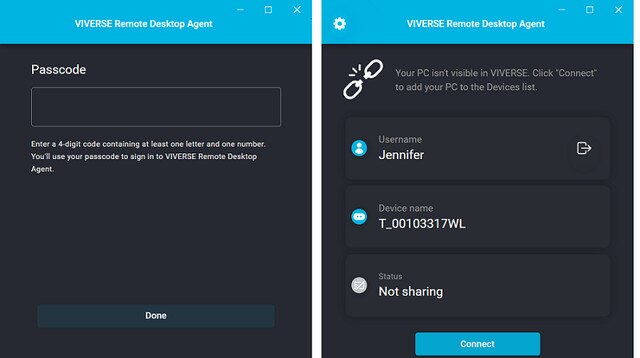 提示: 若要在 VIVERSE for Business 中收聽電腦音訊,請按一下左上方的
提示: 若要在 VIVERSE for Business 中收聽電腦音訊,請按一下左上方的 ,並開啟從連線的桌面播放音訊。
,並開啟從連線的桌面播放音訊。
- 按一下桌面管理員中的連線後,戴上頭戴式裝置。
- 啟動 VIVERSE for Business 並使用 HTC 帳戶登入。
- 開啟 VIVERSE 選單,然後選取桌面。
-
在裝置底下,選取要連線的電腦。
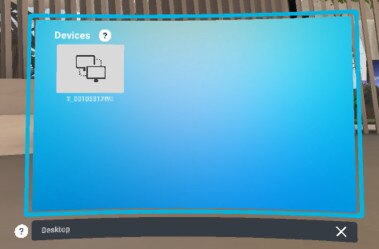
- 輸入電腦的裝置密碼,然後選取連線。
-
選取想要觀看的顯示器。
提示: 如果您的電腦連線到多部顯示器,則可以選擇要觀看的顯示器。
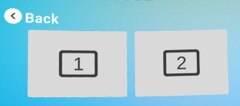
-
如同在電腦上操作一樣,瀏覽桌面視窗。
您可以開啟電腦的網頁瀏覽器、查看電子郵件、開啟檔案等。
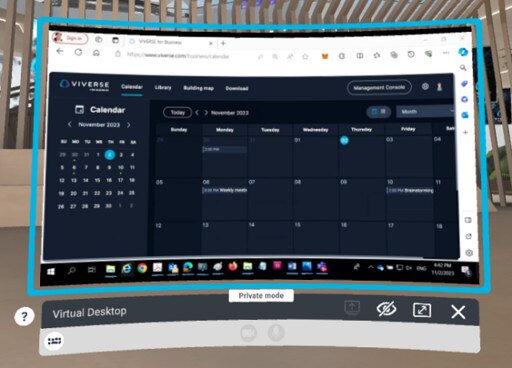
您也可以移動、調整大小及分享桌面視窗。欲瞭解如何操作,請參閱使用內容視窗。
注意:
- 遠端桌面功能僅適用於一體機,例如 VIVE XR Elite 和 VIVE Focus 3。
- 目前遠端桌面不支援頭戴式裝置中的麥克風音訊。如果您使用遠端桌面進行電話會議,您將可以聽到其他人的聲音,但對方聽不到您的聲音。
這對您有幫助嗎?
是
否
送出
感謝您!您的意見回報可協助他人查看最實用的資訊。